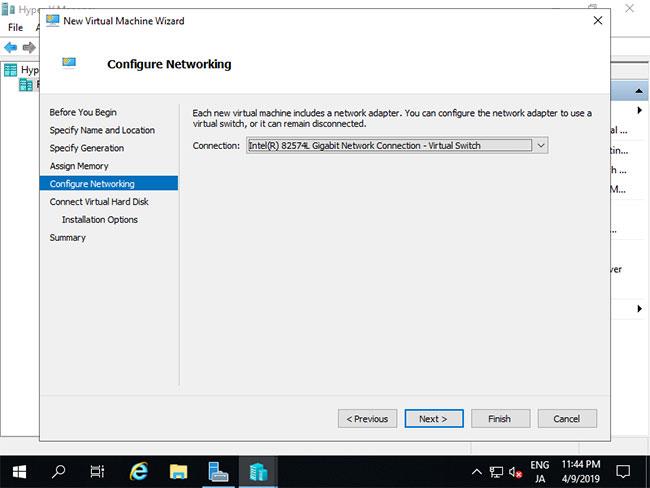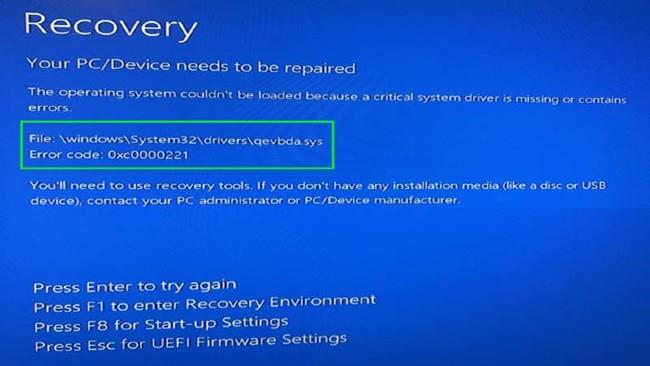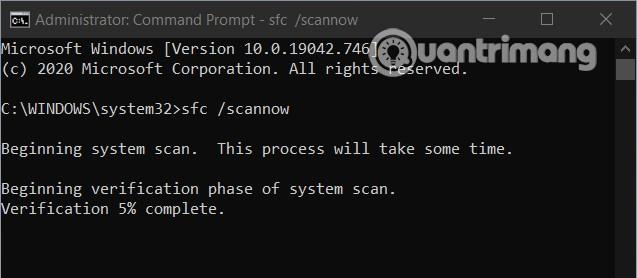Klaidos pranešimas „Nepavyko įkelti operacinės sistemos, nes trūksta svarbios sistemos tvarkyklės arba joje yra klaidų“ dažnai pasirodo, kai kompiuteris negali normaliai paleisti . Vienas iš failų, galinčių sukelti šią klaidą, yra qevbda.sys. Šis failas yra \%Windir%\%System%\drivers\ ir yra susijęs su „Cavium“ QLogic FastLinQ Ethernet produktu. Inc/QLogic Corporation.
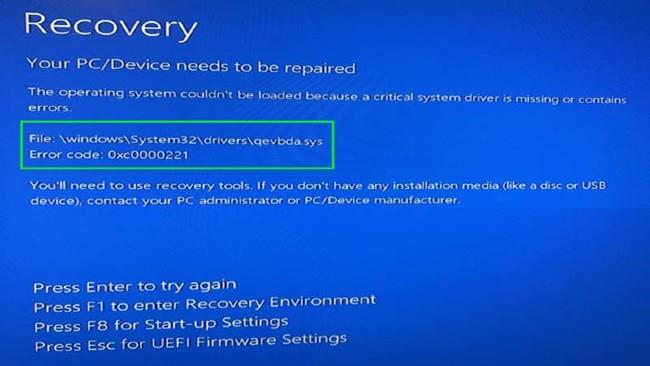
Mėlyno ekrano klaida 0xc0000221
Šiame straipsnyje „Quantrimang“ parodys, kaip išspręsti klaidą, kurios „ Windows 10“ negali paleisti dėl trūkstamų sistemos tvarkyklių, kodo 0xc0000221. Galite išbandyti bet kokį sprendimą, kuris jums atrodo tinkamas problemai išspręsti.
1. Patikrinkite, ar periferiniuose įrenginiuose nėra problemų
Ši klaida gali atsirasti, kai išoriniuose įrenginiuose, pvz., išorinėse klaviatūrose, USB..., kyla problemų.
Diagnozę galite atlikti atjungdami kiekvieną įrenginį po vieną, kad surastumėte sugedusį įrenginį. Be to, turėtumėte atnaujinti suderinamas įrenginių tvarkykles, kad užtikrintumėte, jog jos veiktų kuo stabiliau.
2. Nuskaitykite SFC
Norėdami išspręsti šią problemą, taip pat galite naudoti „Windows 10“ sistemos failų tikrinimo (SFC) funkciją. Kai įjungta, SFC nuskaitys, ar sistemoje nėra problemų. Jei aptinkama klaida, SFC atliks automatinį taisymą.
Kaip suaktyvinti SFC, galite sužinoti toliau pateiktame straipsnyje:
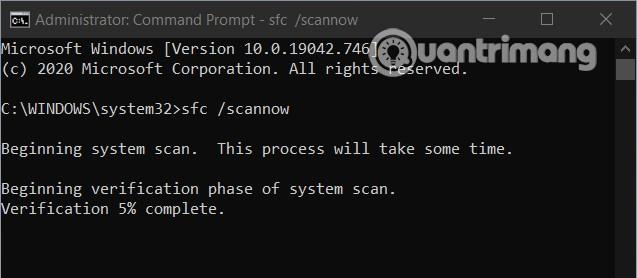
3. Ištrinkite sugedusią tvarkyklę
Norėdami atlikti šį metodą, turite pasiekti išplėstines parinktis ir pasirinkti komandų eilutę . Komandinės eilutės lange įveskite šią komandų eilutę ir paspauskite Enter
cd..
cd windows\system32
del netqevbda.inf
Taip pat galite naudoti aukščiau pateiktą komandą norėdami ištrinti qevbd.inf failą. Atminkite, kad prieš vykdydami komandas komandinėje eilutėje turėtumėte sukurti atsarginę „Windows 10“ sistemos kopiją, kad išvengtumėte rizikos.
4. Paleiskite Automatic Startup Repair
Kitas sprendimas, kurį galite naudoti, yra naudoti „Windows 10“ automatinio paleisties taisymo įrankį. Tai automatinė klaidų taisymo sistema, kurią „Microsoft“ integruoja į „Windows 10“ ir gali padėti išspręsti daugybę problemų.
Kaip paleisti automatinį paleidimo taisymą, žr. toliau esantį straipsnį:
5. Atkurkite sistemą naudodami atsarginės kopijos failą
Jei nė vienas iš aukščiau pateiktų sprendimų nepadeda išspręsti problemos, galite išbandyti šį galutinį sprendimą. Šio sprendimo sąlyga yra ta, kad anksčiau sukūrėte atsarginę „Windows 10“ sistemos kopiją. Šis sprendimas turi ir neigiamą pusę: prarasite failus, kurių atsarginių kopijų dar nepadarėte.
Kaip atkurti sistemą naudojant atsargines kopijas, skaitykite čia: Kaip sukurti atsarginę kopiją ir atkurti Windows 10 iš sistemos vaizdo
Linkime sėkmės ir kviečiame pasinaudoti kitais gerais patarimais Quantrimang.com.